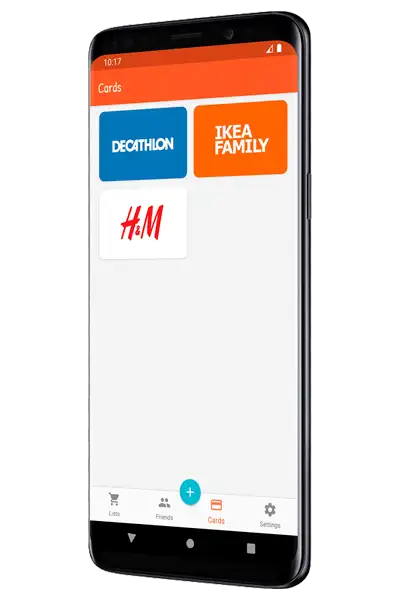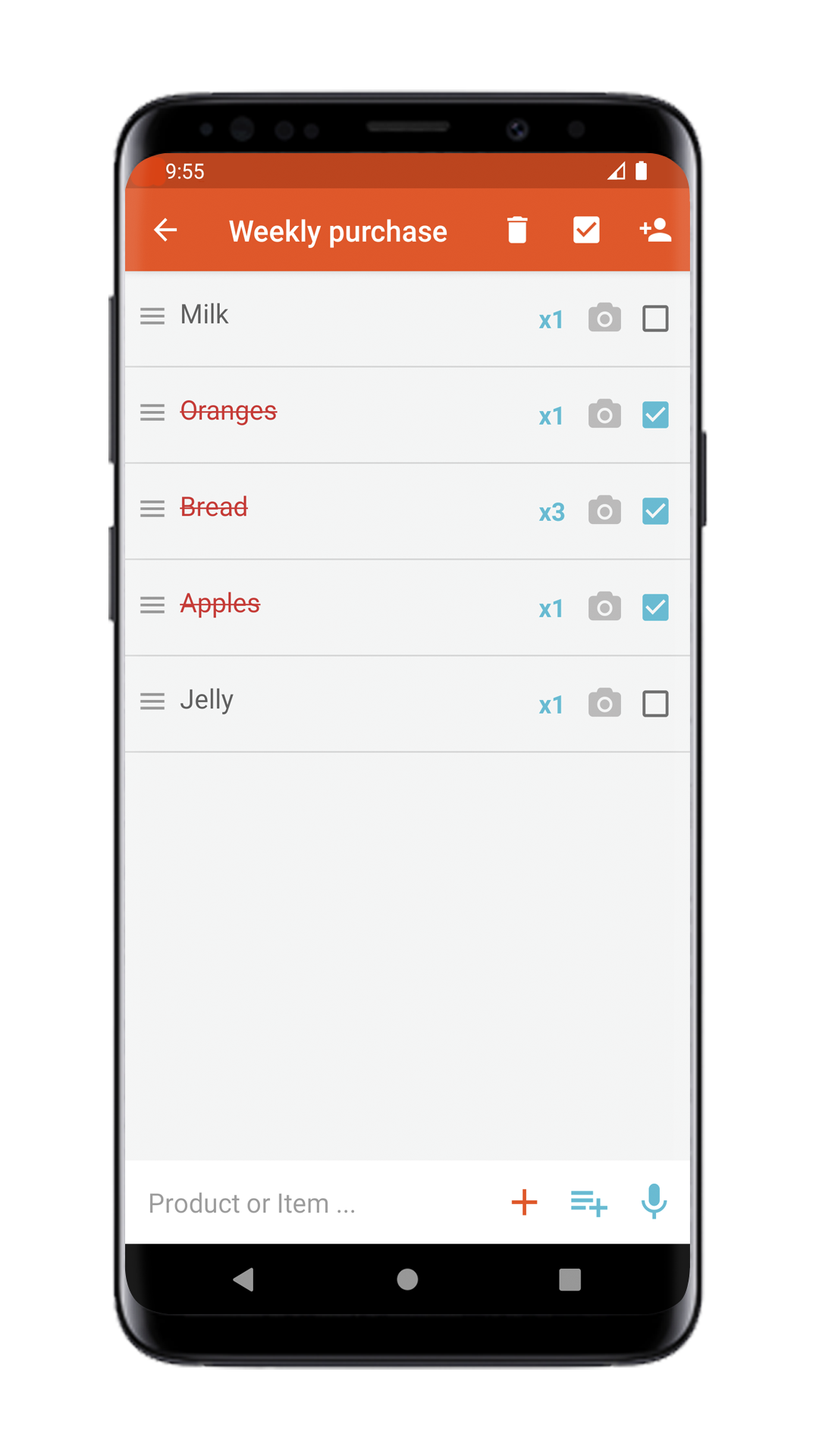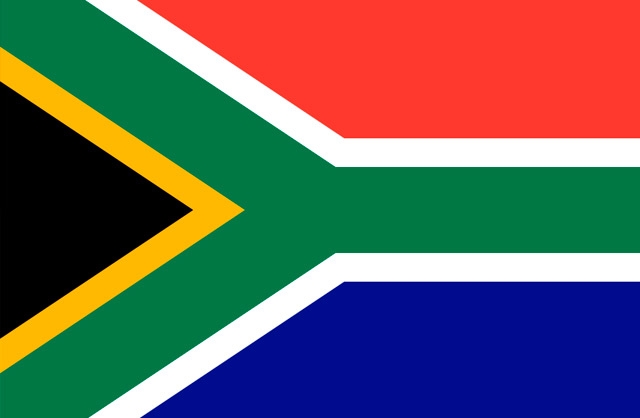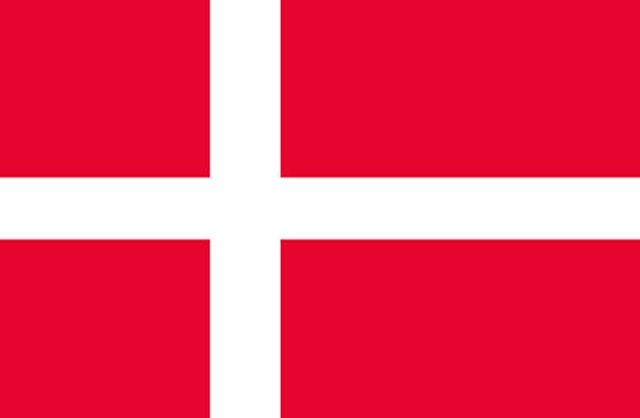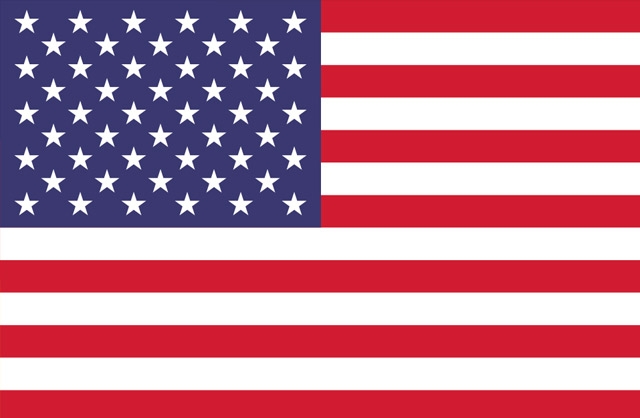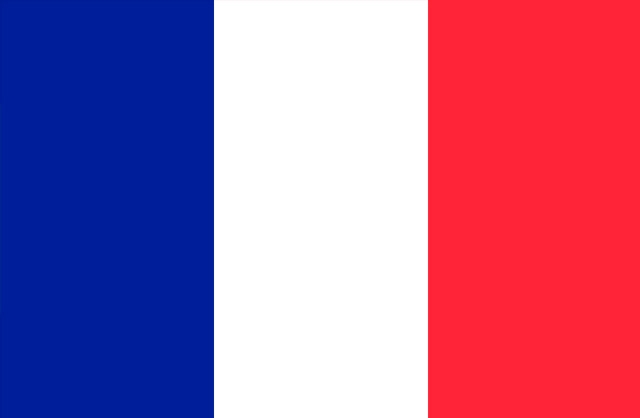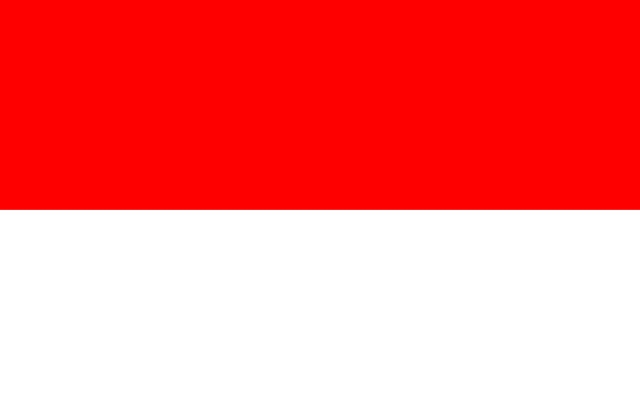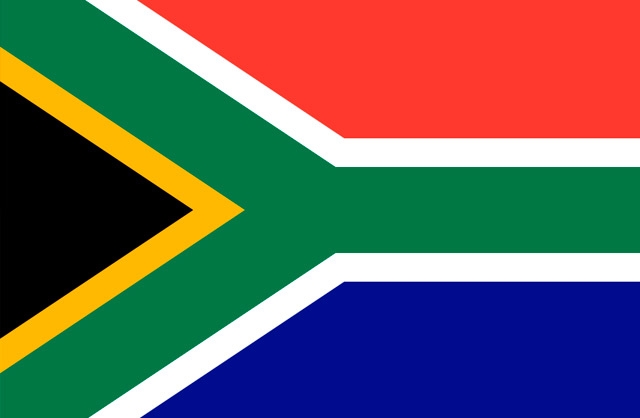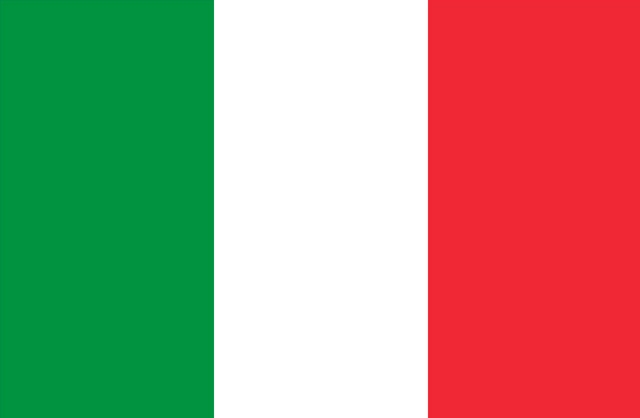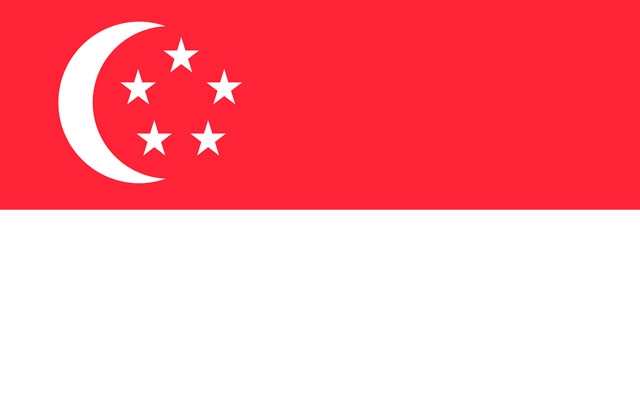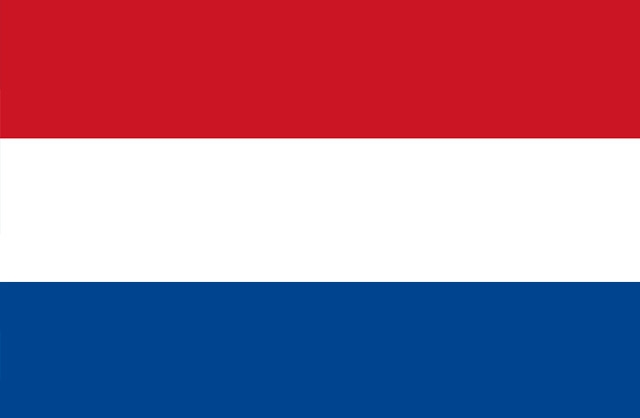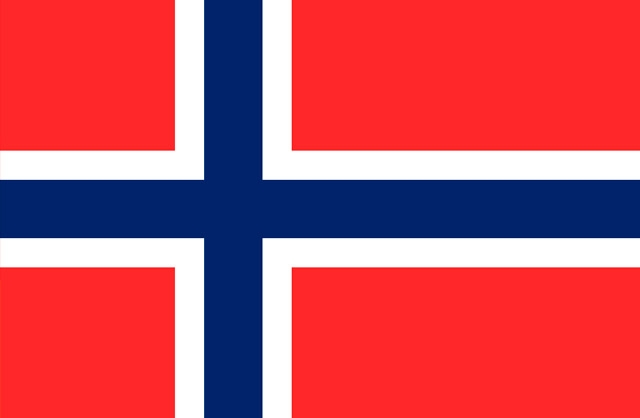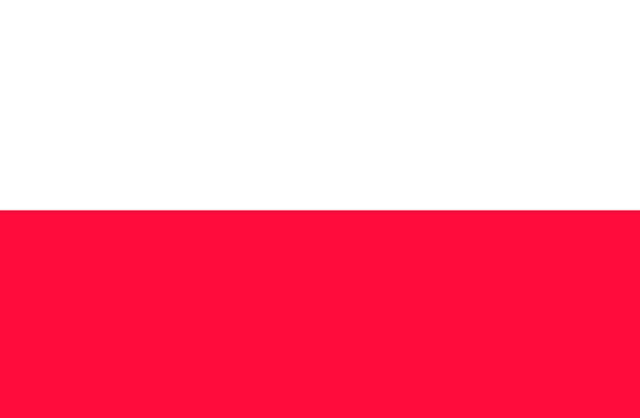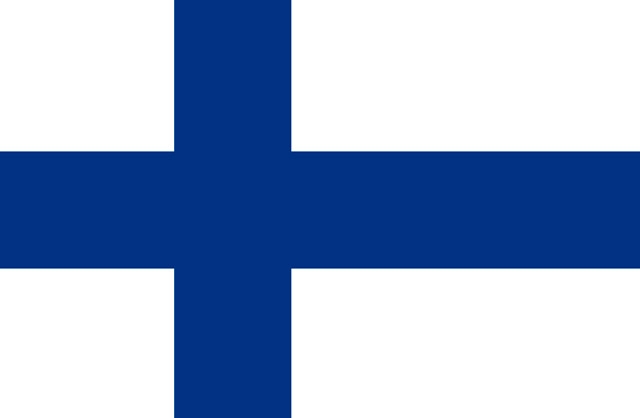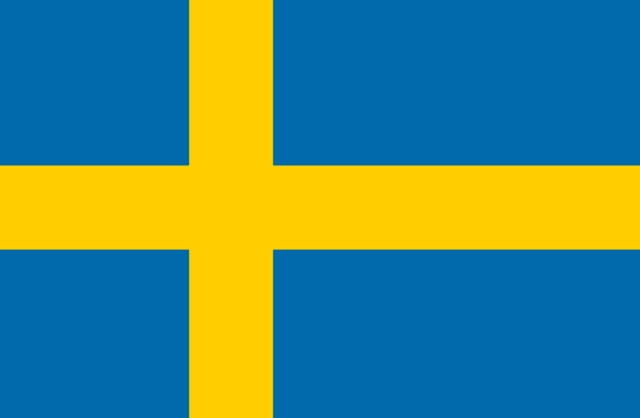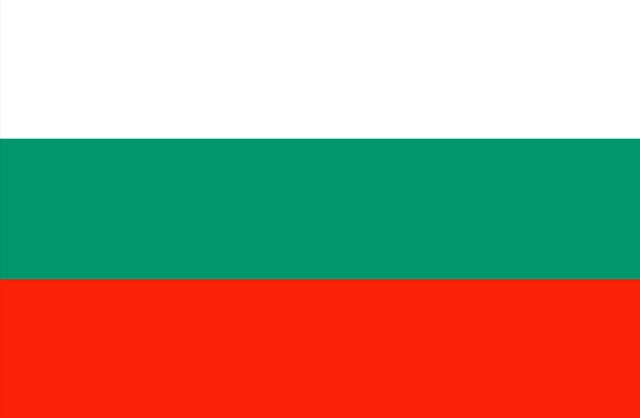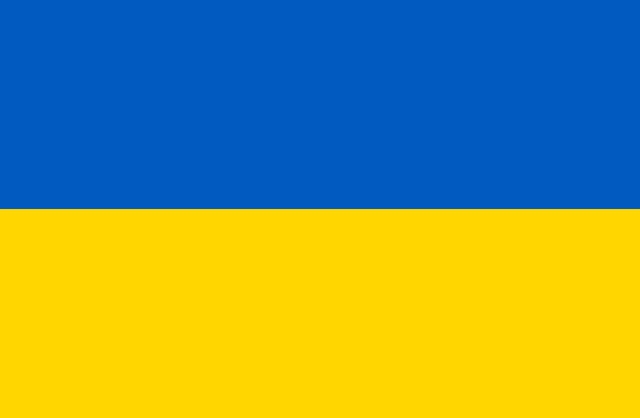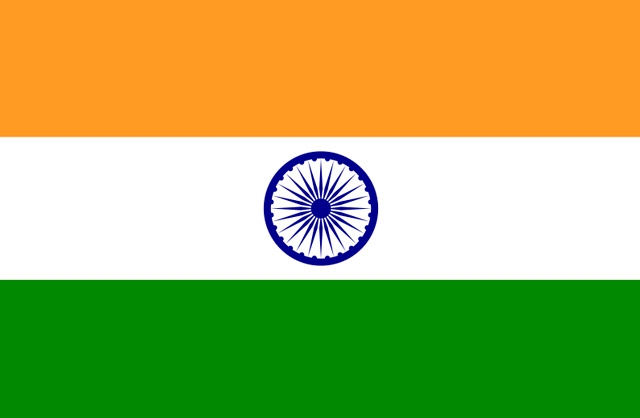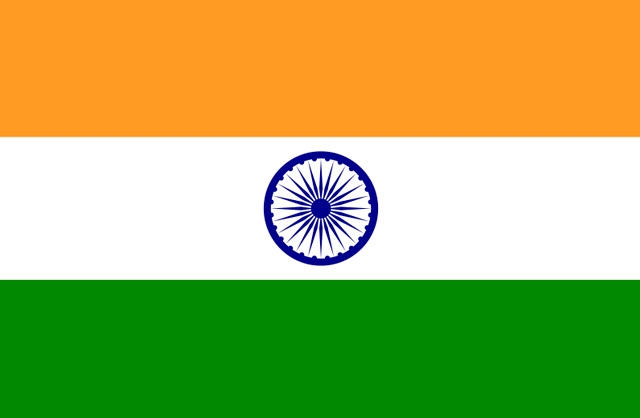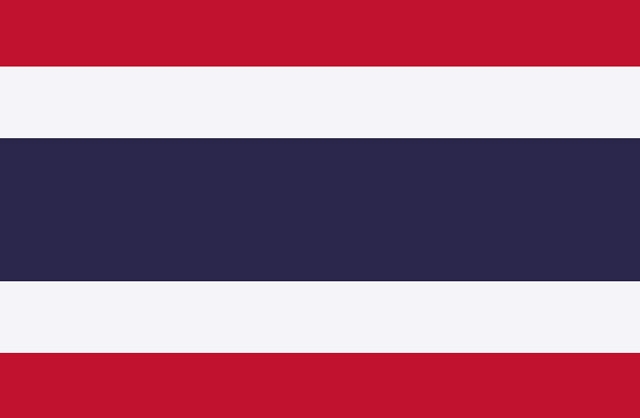Belangrijkste functies
Maak lijsten
Maak boodschappenlijstjes voor uw verschillende supermarkten of winkels
Voeg producten toe
Voeg de producten die u moet kopen toe aan elke lijst
Vrienden toevoegen
Voeg uw vrienden of familie toe aan de lijsten om ze samen te maken
Dicteer uw producten
Dicteer uw producten en ze worden automatisch aan uw lijst toegevoegd
Product geschiedenis
Koop je meestal hetzelfde? Voeg producten toe uit uw eigen geschiedenis
Klantenkaarten
Voeg uw klantenkaarten van elk etablissement toe en neem geen ruimte in uw portemonnee in
111949
675860
1371
Veel Gestelde Vragen
Heb je enige twijfel? Hier zijn de meest gestelde vragen van gebruikers van onze apps
Download de app
Onze app is beschikbaar voor zowel Android als iOS (iPhone en iPad). Download nu om uw gedeelde boodschappenlijstjes te maken. Om het te downloaden, klikt u op de onderstaande knoppen.